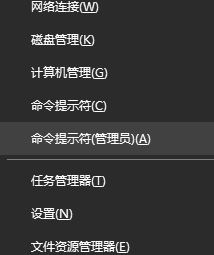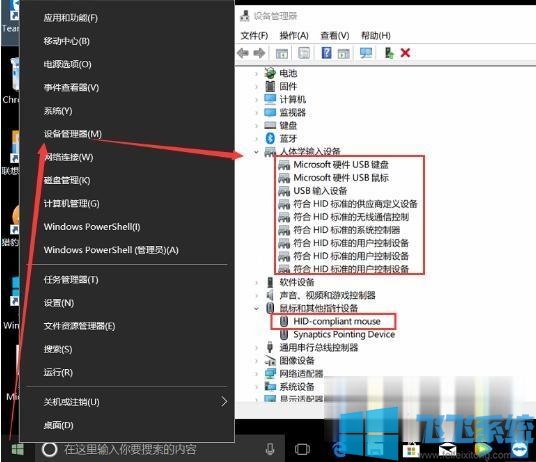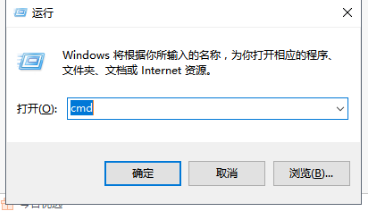win10防火墙故障代码0x8007045b无法启动的解决方法
- 编辑:飞飞系统
- 时间:2019-01-13
最近使用win10系统的用户反应win10系统中的防火墙功能无法开启的现象,提示错误代码:0x8007045b,该怎么办呢?0x8007045b代码的意思表示当前系统中第三方软件影响了防火墙功能的开启,针对这样的故障问题大家可以参考本文中飞飞一键重装系统小编给大家分享介绍的操作方法来进行设置修复!
win10防火墙故障代码0x8007045b无法启动的解决方法:
1、点击【开始菜单】--【设置】--【应用和功能】;
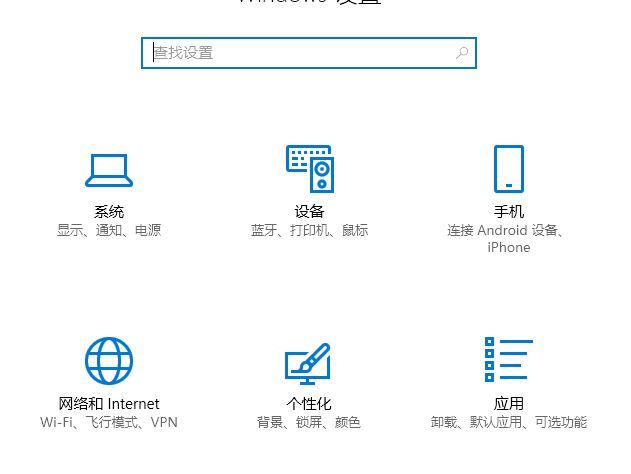
2、在右侧我们找到杀毒软件,选中之后会出现卸载选项,我们点击【卸载】然后按提示将其卸载掉:
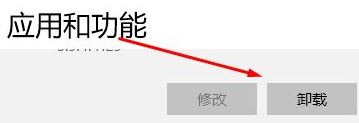
3、在Cortana中输入 服务 打开服务;
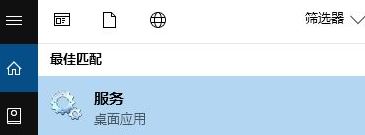
4、在服务界面找到:Windows Defender FireWall 服务,双击打开,将该服务的“启动类型”修改为“自动”,点击【应用】--【启动】--【确定】保存设置。
以上操作即可解决win10系统中无法启动防火墙0x8007045b错误代码的问题,有需要的用户快去试试吧!
win10防火墙故障代码0x8007045b无法启动的解决方法:
1、点击【开始菜单】--【设置】--【应用和功能】;
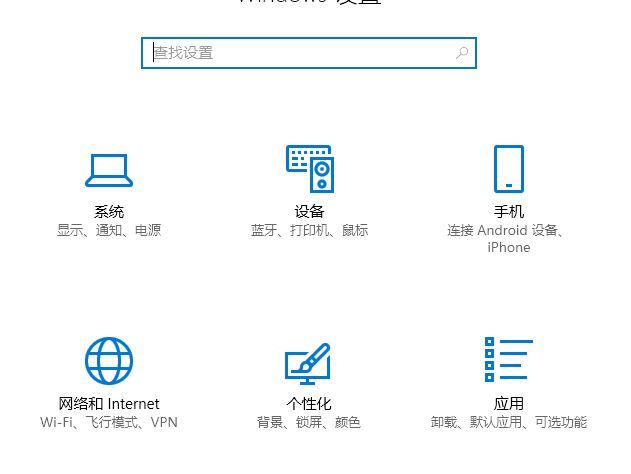
2、在右侧我们找到杀毒软件,选中之后会出现卸载选项,我们点击【卸载】然后按提示将其卸载掉:
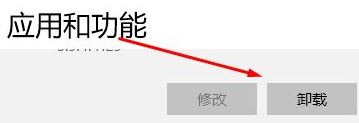
3、在Cortana中输入 服务 打开服务;
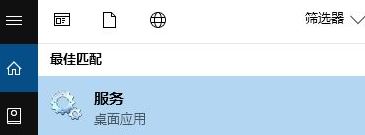
4、在服务界面找到:Windows Defender FireWall 服务,双击打开,将该服务的“启动类型”修改为“自动”,点击【应用】--【启动】--【确定】保存设置。
以上操作即可解决win10系统中无法启动防火墙0x8007045b错误代码的问题,有需要的用户快去试试吧!